Cara Menggunakan Emoji di Android
Diterbitkan: 2018-01-29
Meskipun emoji berasal dari akhir 1990-an di Jepang, bersamaan dengan booming ponsel yang terjadi pada saat yang sama, baru pada awal 2010 penggunaan emoji di Amerika Utara mulai berkembang di luar negara asalnya. Apple menambahkan dukungan emoji untuk iOS jauh di iOS 2.0, tetapi dukungan keyboard itu tidak diperpanjang di seluruh dunia hingga iOS 5.0 pada tahun 2011. Google bahkan lebih lambat dalam pesta itu, tidak menambahkan dukungan emoji asli ke platform hingga Android 4.3 pada Juli 2013, lima belas tahun setelah mereka pertama kali diciptakan.
Dalam empat tahun sejak itu, popularitas emoji meningkat pesat, baik di iOS dan Android, menggantikan emotikon lama yang banyak digunakan sepanjang pertengahan 2000-an pada aplikasi perpesanan instan seperti AIM atau MSN Messenger. Hampir setiap produsen ponsel besar memiliki versi emoji mereka sendiri, dan setiap versi baru Unicode menambahkan lusinan jenis emoji baru dan yang diperbarui untuk dipilih. Pada tahun 2015, Kamus Oxford menamai 😂—atau "air mata kegembiraan"—kata tahun ini, dan musim panas lalu melihat rilis The Emoji Movie , sebuah film yang dikritik secara kritis sementara masih mengelola lebih dari $200 juta.
Namun meski begitu, sebagian dari kita mungkin baru menggunakan emoji untuk berkomunikasi dengan teman dan keluarga. Mungkin Anda tidak yakin bagaimana menggunakan emoji, atau Anda baru mengenal ponsel cerdas dan Anda ingin menjelajahi beberapa fitur yang dapat Anda harapkan di ponsel Android baru Anda yang mengkilap. Nah, jangan khawatir—Anda telah datang ke tempat yang tepat. Dalam panduan ini, kami akan memberi tahu Anda cara menemukan dan menggunakan perpustakaan emoji Anda sepenuhnya. Emoji mudah dipelajari dan digunakan, dan hanya membutuhkan waktu beberapa saat untuk ditempatkan di dalam teks atau gelembung obrolan. Jadi sebelum Anda menyadarinya, Anda juga dapat mengirimkan hati kepada orang yang Anda cintai, emoji kacamata hitam untuk keluarga Anda, dan emoji terong/tetesan air kepada teman-teman Anda yang belum dewasa (orang tua, tanyakan pada anak Anda—atau tidak). Tanpa basa-basi lagi, mari kita selami.
Menggunakan Emoji di Android
Jadi, Google menambahkan dukungan untuk emoji di musim panas 2013, tetapi di musim gugur, mereka menambahkan dukungan asli untuk emoji ke dalam stok keyboard di Android, yang kemudian disebut Google Keyboard. Pabrikan lain—termasuk Samsung dan LG—mengikuti, menambahkan dukungan emoji ke keyboard milik mereka sendiri untuk platform tersebut. Namun, selama satu atau dua tahun, kemampuan emoji bergantung pada versi Android yang dijalankan perangkat Anda. Jika Anda tidak memiliki Android 4.3, Anda tidak akan memiliki dukungan asli untuk emoji—dan jika Anda tidak memiliki Android 4.4, Anda tidak akan memiliki emoji yang terpasang di dalam platform.
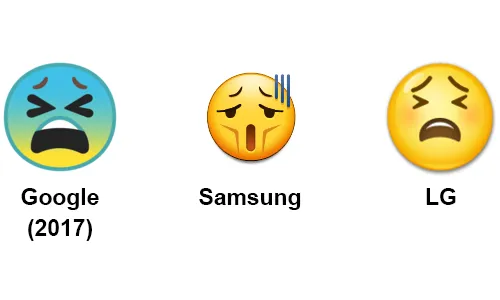
Untungnya, sekarang tahun 2017, dan semua ponsel Android di pasaran—dari ponsel murah seharga $99 hingga ponsel unggulan 2017 seperti Galaxy S8 atau LG G6—menjalankan Android 6.0 atau 7.0, yang berisi dukungan untuk ribuan emoji di platform Anda, jadi menggunakan emotikon abad kedua puluh satu seharusnya tidak menjadi masalah, apa pun ponsel yang Anda miliki. Sayangnya, tidak semua ponsel menggunakan keyboard yang sama secara default—seperti yang disebutkan di atas, beberapa produsen ponsel, termasuk Samsung dan LG, menggunakan keyboard perangkat lunak mereka sendiri di perangkat mereka—jadi kami akan mendemonstrasikan emoji kami di keyboard Google sendiri untuk Android, Gboard , yang dikirimkan pada perangkat Nexus dan Pixel, serta semua perangkat Motorola sejak 2013. Jika ponsel Anda tidak menggunakan Gboard sebagai keyboard utamanya, jangan khawatir—keyboard Anda mungkin memiliki dukungan emoji di tempat yang sama dengan Google- membuat papan. Anda juga dapat beralih ke Gboard dengan mengunduhnya secara gratis dari Play Store di sini.
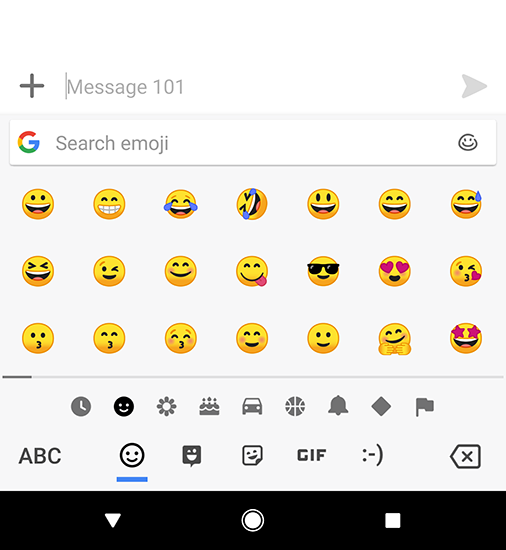
Menggunakan emoji di Gboard sangat mudah dilakukan. Anda akan mulai dengan membuka aplikasi SMS atau perpesanan pilihan Anda, karena sebagian besar emoji dikirim dalam pesan ke orang lain. Setelah Anda membuka pesan baru, atau utas pesan tempat Anda berkomunikasi, pilih kotak input teks seperti biasanya untuk mengirim teks ke orang lain. Masukkan teks atau kata apa pun yang Anda ingin pesan untuk dibaca sebelum penggunaan emoji Anda; misalnya, jika Anda ingin mengirim pesan "Hai di sana," diikuti dengan emoji "wajah tersenyum", Anda akan mulai dengan mengetik "Hai di sana" ke dalam kotak pesan.
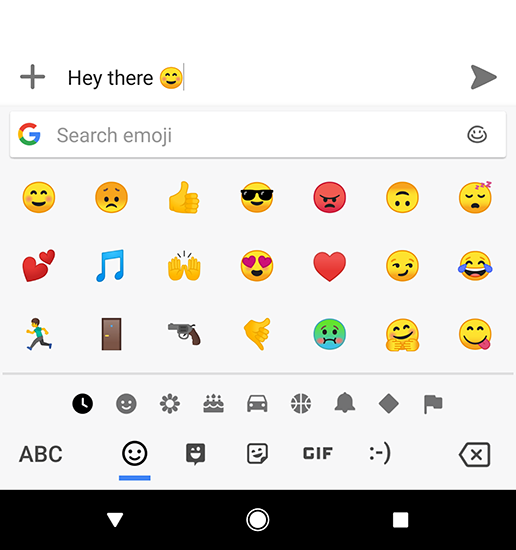
Setelah Anda memasukkan pesan, Anda dapat memilih emoji yang sesuai. Cara termudah untuk melakukannya adalah dengan mengetuk tombol emoji kecil di bagian bawah keyboard Anda. Itu terlihat seperti wajah tersenyum, dan—setidaknya di Gboard—memuat daftar panjang setiap emoji yang tersedia menurut kategori, serta emoji yang terakhir Anda gunakan. Apa yang hebat tentang Gboard adalah kemampuan untuk mencari emoji tertentu, yang luar biasa ketika ada lebih dari 1000 emoji untuk dipilih di Android 7.0. Cukup ketuk bilah pencarian di atas emoji Anda yang berlabel "Cari emoji" dan ketuk perasaan atau emosi yang Anda cari ke dalam kotak. Misalnya, jika Anda perlu menunjukkan cinta, mengetik "cinta" atau "hati" akan memunculkan banyak opsi untuk Anda pilih. Pengguna emoji yang lebih "maju" atau veteran mungkin ingin menggunakan emoji terbalik untuk menunjukkan sarkasme, atau emoji menyeringai untuk menunjukkan keangkuhan atau genit. Alih-alih menggeser halaman dan halaman konten, Anda cukup mengetik "terbalik" atau "menyeringai" ke dalam kotak untuk menemukan emoji dan emosi yang benar.
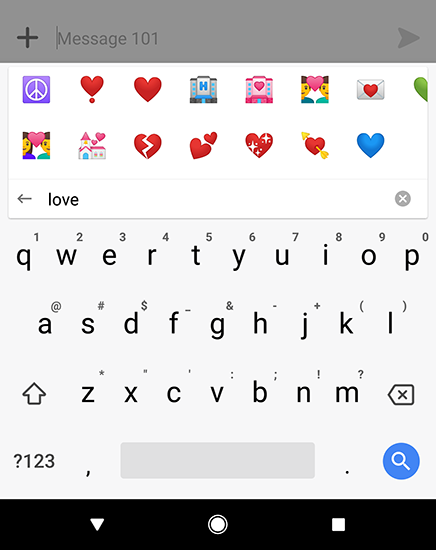
Setelah Anda menemukan emoji yang Anda cari, ketuk dengan jari atau ibu jari Anda, dan ikon akan dimasukkan ke dalam pesan Anda. Tidak ada batasan berapa banyak emoji yang dapat Anda sisipkan dalam satu pesan, jadi silakan gunakan ikon sepuasnya—jangan gunakan terlalu banyak varian sekaligus, atau pesan Anda mungkin kehilangan semua makna yang diperoleh dari emoji awal Anda . Anda juga dapat memasukkan teks tambahan ke dalam pesan Anda setelah emoji Anda, yang berarti pesan tersebut dapat disesuaikan seperti yang Anda inginkan. Jika Anda ingin beralih kembali ke keyboard virtual QWERTY standar, cukup ketuk keyboard ABC di sudut kanan bawah layar Anda. Anda dapat beralih antara keyboard QWERTY dan keyboard emoji Anda kapan saja.

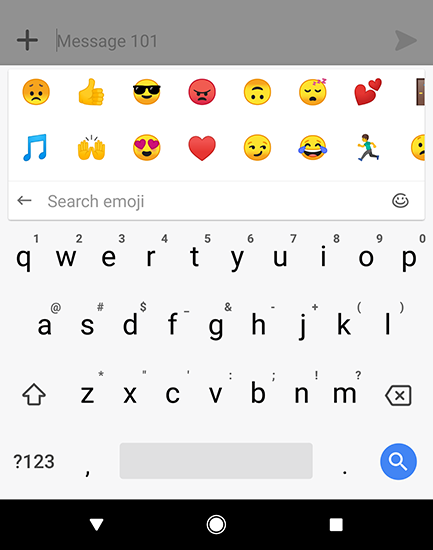
Setelah Anda menyelesaikan pesan Anda, kirimkan seperti biasanya. Pesan Anda akan dikirimkan ke telepon orang lain sebagai teks biasa atau pesan instan, dan mereka akan melihat pesan Anda ditampilkan seperti yang Anda ketik, emoji, dan semuanya.
Jika Anda menggunakan keyboard non-Google, seperti keyboard standar Samsung atau LG, atau keyboard pihak ketiga yang berbeda dari Play Store, seperti Swiftkey atau Fleksy, Anda seharusnya dapat menggunakan emoji dengan cara yang sama. Sebagian besar papan ketik menyimpan tombol emoji di baris bawah papan ketik, dan hampir selalu ditandai dengan ikon wajah tersenyum. Jadi, jika keyboard Anda terlihat sedikit berbeda dari yang ditampilkan di atas, jangan khawatir—perhatikan ikon wajah tersenyum itu dan hidupkan pesan Anda dengan beberapa emoji. Cukup pahami bahwa sebagian besar keyboard tidak memiliki fungsi penelusuran yang sama dengan Gboard Google.
Ubah Tampilan Emoji Anda
Seperti disebutkan di atas, banyak produsen ponsel—termasuk Apple, Google, Samsung, dan LG—memiliki varian emoji sendiri, masing-masing dengan desain dan suarnya sendiri. Meskipun Anda masih dapat mengirim emoji bolak-balik ke ponsel Android apa pun yang menjalankan Android 4.4 atau lebih baru (artinya, sebagian besar ponsel), serta iPhone apa pun, setiap pengguna mungkin melihat gaya emoji yang sedikit berbeda tergantung pada pabrikan ponsel mereka. . Lebih buruk lagi, Anda tidak dapat mengubah gaya emoji di ponsel Anda tanpa me-rooting ponsel (dan selanjutnya, melanggar garansi Anda), karena emoji Anda dimasukkan ke dalam font sistem ponsel Anda.
Kabar baiknya: beberapa aplikasi memungkinkan Anda menggunakan plugin untuk mengubah tampilan emoji Anda di tingkat aplikasi. Meskipun ini tidak memungkinkan Anda mengubah tampilan emoji di keyboard atau aplikasi lain di perangkat, Anda dapat menggunakan ini untuk mengubah tampilan emoji dengan emoji yang Anda kirimi pesan atau pesan. Satu aplikasi penting yang memungkinkan untuk ini: Textra, salah satu aplikasi SMS pihak ketiga terbaik yang tersedia untuk diunduh di Play Store.
Untuk mengubah tampilan emoji Anda di dalam Textra, buka aplikasi dan tekan ikon menu bertitik tiga di sudut kanan atas layar Anda. Pilih "Pengaturan" untuk menuju ke halaman pengaturan Textra. Di sini, Anda akan menemukan beberapa kategori berbeda untuk mengubah pengaturan dan fungsi di dalam Textra; untuk mengubah tampilan emoji Anda, pilih "Sesuaikan tampilan" di bawah judul kategori "Sesuaikan". Di sini, Anda akan menemukan banyak opsi penyesuaian untuk aplikasi—warna tema, warna gelembung, dll. Di bawah kategori "Gaya", pilih "Gaya Emoji" untuk melihat menu emoji yang tersedia, bersama dengan contoh kecil. Di sini, Anda dapat memilih dari emoji sistem Anda, emoji bergaya Android, emoji datar Twitter, perpustakaan EmojiOne (digunakan dalam aplikasi seperti Slack dan Discord), dan terakhir, emoji bergaya iOS. Pilih gaya yang Anda inginkan dan tekan tombol "Oke". Untuk sebagian besar gaya, Anda akan melihat ikon "Unduh Sekarang" muncul di menu pengaturan Anda pada pengaturan "Gaya Emoji". Ini berarti Anda harus menuju ke Play Store untuk mengunduh plugin Textra Emoji yang sesuai untuk gaya emoji Anda. Hanya membutuhkan beberapa saat dan sedikit penyimpanan internal ponsel Anda; setelah diinstal, aplikasi akan menyembunyikan dirinya dari Anda, dan Anda tidak akan pernah melihat ikon atau pintasan tambahan.
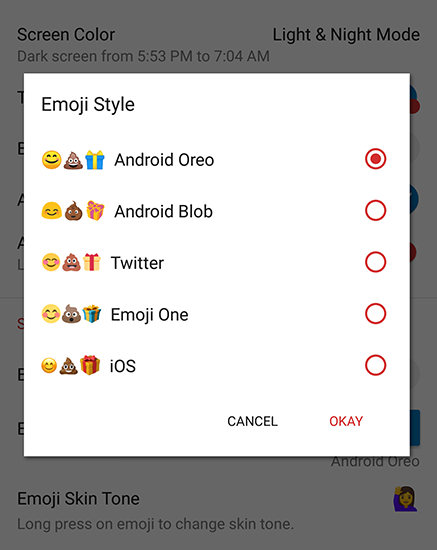
Setelah Anda mengunduh plugin emoji yang benar, emoji Anda di dalam Textra akan memiliki tampilan gaya emoji yang Anda tentukan, apakah itu stok Android, iOS, atau bahkan ikon Twitter sendiri. Anda dapat menggantinya kapan saja dengan kembali ke menu pengaturan yang dijelaskan di atas, dan Anda dapat menginstal salah satu atau semua plugin sesuai keinginan. Ingatlah bahwa menggunakan plugin ini tidak akan mengubah tampilan emoji Anda pada aplikasi lain di perangkat Anda; hanya di dalam Textra itu sendiri.
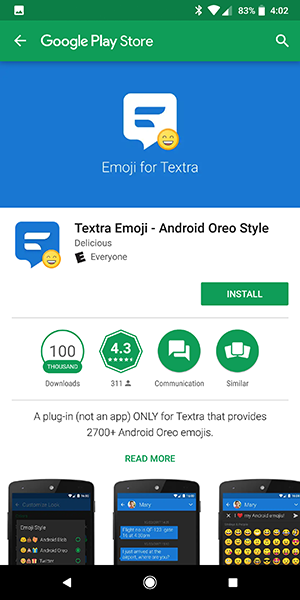
Textra juga menyertakan opsi untuk mengubah warna kulit emoji manusia di perpustakaan Anda. Secara default, emoji di Textra akan muncul dengan warna kulit kuning standarnya, tetapi dengan masuk ke pengaturan, kami dapat mengedit Textra untuk menampilkan warna kulit berbeda yang sesuai dengan preferensi Anda. Anda dapat mengubah antara satu dari lima tingkat warna kulit yang berbeda (dari warna kulit putih pucat ke warna kulit coklat tua, dengan beberapa pilihan di antaranya), atau Anda dapat memilih untuk membiarkan pilihan pada status kuning default. Untuk mengubah opsi, Anda harus menekan dan menahan emoji di dalam pengaturan untuk mengubah nada Anda.
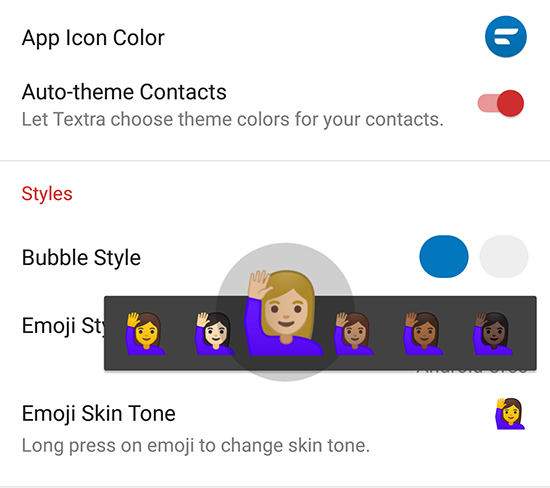
Ada beberapa metode lain untuk mengubah emoji Anda, termasuk me-rooting ponsel Anda dan menggunakan aplikasi seperti Emoji Switcher, tetapi rooting ponsel Anda menghabiskan waktu untuk membatalkan garansi. Root yang gagal bahkan dapat merusak ponsel Anda jika Anda tidak tahu apa yang Anda lakukan, jadi kami menyarankan pengguna yang bukan pengguna Android berpengalaman untuk tidak menggunakan solusi rooting untuk mengubah emoji mereka. Terakhir, ada banyak keyboard emoji di Play Store yang menampilkan gaya berbeda, termasuk emoji bergaya iOS. Sayangnya, banyak dari fitur ini memiliki peringkat dan ulasan rendah, dan hanya menampilkan emoji bergaya di dalam keyboard, bukan di aplikasi tertentu. Secara keseluruhan, yang terbaik adalah menjauh dari opsi ini dan tetap menggunakan emoji stok perangkat Anda, meskipun menggunakan aplikasi seperti Textra dapat mengurangi kebutuhan Anda untuk mengubah desain emoji.
***
Baik Anda menggunakannya atau tidak, emoji akan tetap ada. Mereka telah mengambil alih zeitgeist setidaknya sejak 2015, dan mereka hanya tumbuh lebih besar: bantal emoji, selimut, buku catatan, bahkan Film Emoji yang disebutkan di atas menjamin bahwa Anda akan melihat atau mendengar tentang emoji untuk waktu yang sangat lama. datang. Tapi sejujurnya, jika Anda belum menggunakan emotikon baru saat ini, Anda harus: emoji itu lucu, menyenangkan, dan benar-benar dapat menghidupkan percakapan atau pesan kepada teman. Jadi tunggu apa lagi? Mulailah percakapan dengan seorang teman melalui aplikasi SMS atau perpesanan pilihan Anda, dan berikan beberapa emoji di sana untuk ukuran yang baik. Siapa tahu?—Anda bahkan mungkin mendekati mereka.
